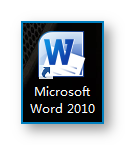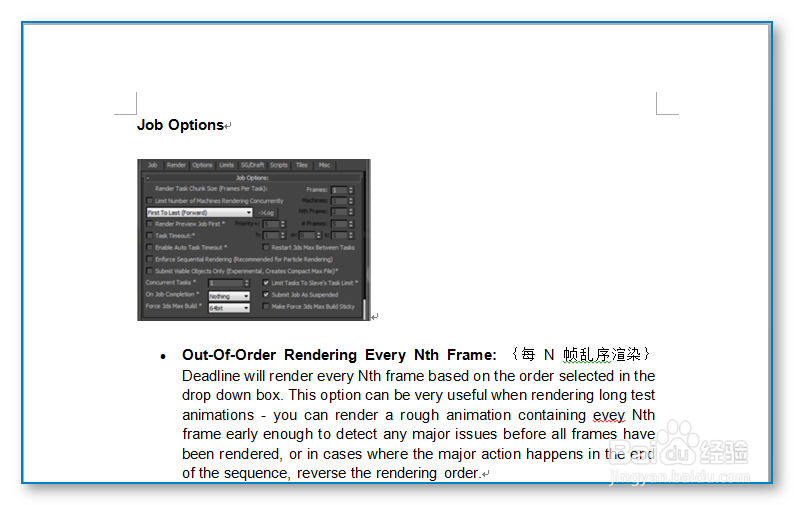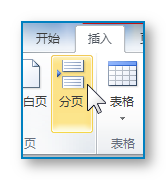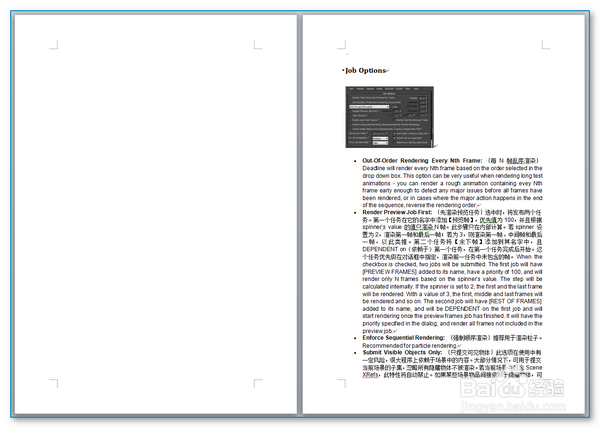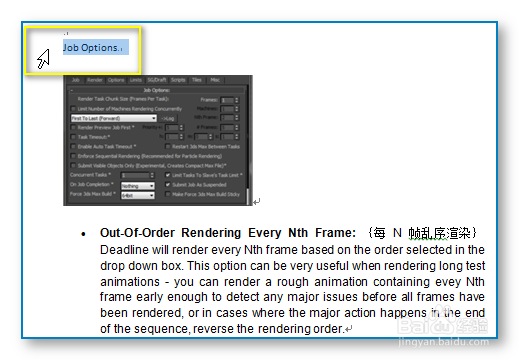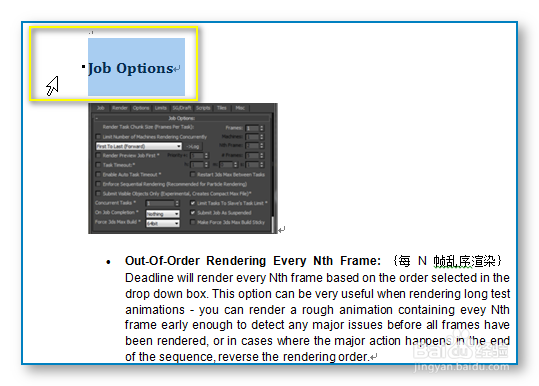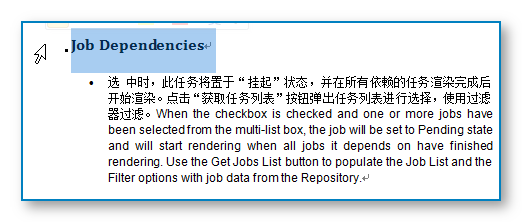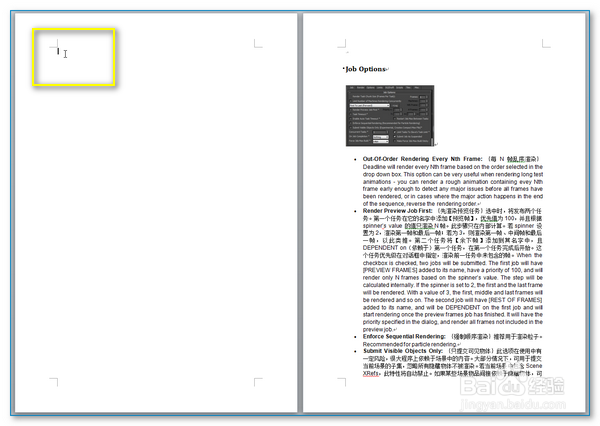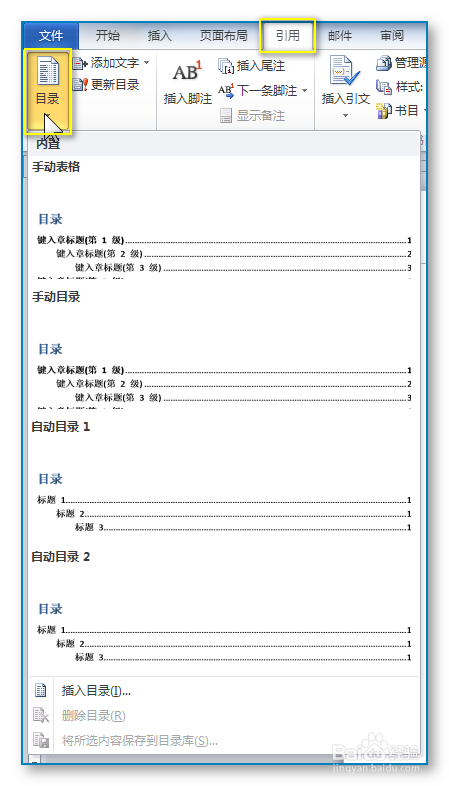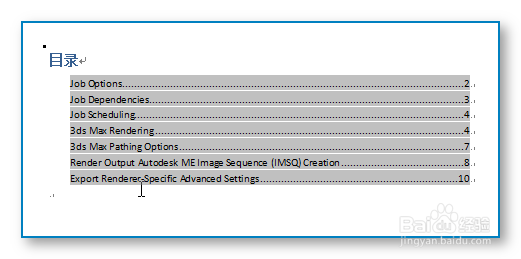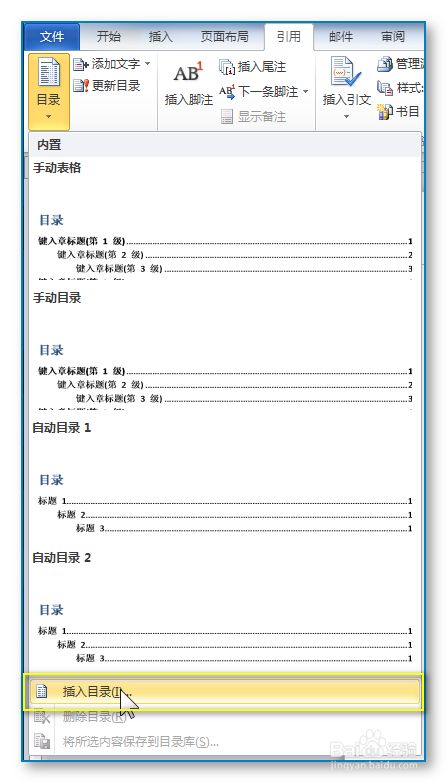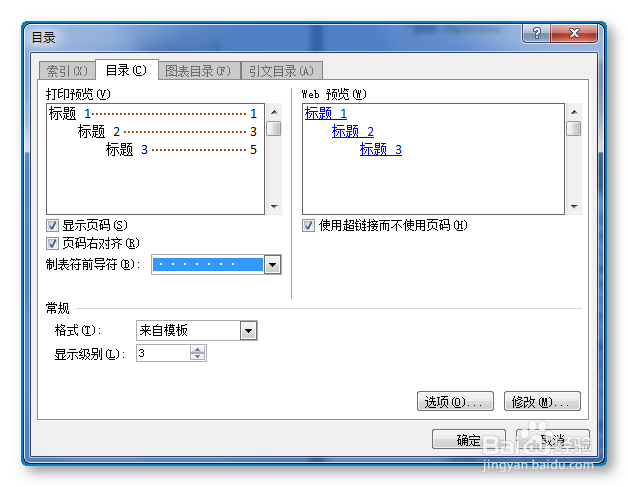WORD如何设置目录
1、首先编辑好文档的内容。还是用上次的文档:)
2、目录通常都在正文的最前面,那么就需要在正文的前面插入一个“分页”符。正文前面就得到一个空白页。
3、下面,准备生成目录。刚编乩态祗嚆辑好的文档,如果没有特意设置的话,所有的文字都是以“正文”格式。而生成目录的前提是,每一个章节的标题,要使用标题样式,并不是字体设得大黑粗就是标题。什么是标题样式呢?就是下图中的工具。
4、那么我们先选中第一个标题。鼠标在标题这行左侧成反向箭头时单击,就可选中此行。点击其中一个“标题样式”,这里是预设的,当然也可以自定义了!
5、后面的各处标题使用相同方法设定佯镧诱嚣只举一例了。注意:1、设置好标题样式的行,左侧有一个小方点,而这个小方点在打印的时候是看不到的,所以无需在意!2、大标题、小标题分别采用相同的样式,避免混淆。
6、设定好各处标题样式后,光标回到第一页开头
7、回到工具栏,点击“引用”——“目录”,打开预设目录样式此时可以直接生成目录。
8、请注意菜单下面的选项,点击后弹出对话框中,可以设置更多目录的样式。
9、通过几个简单的操作,就把目录制作出来了!而且后面对正文编辑后,再把目录生成一下就自动刷新了。
声明:本网站引用、摘录或转载内容仅供网站访问者交流或参考,不代表本站立场,如存在版权或非法内容,请联系站长删除,联系邮箱:site.kefu@qq.com。
阅读量:57
阅读量:36
阅读量:72
阅读量:88
阅读量:34